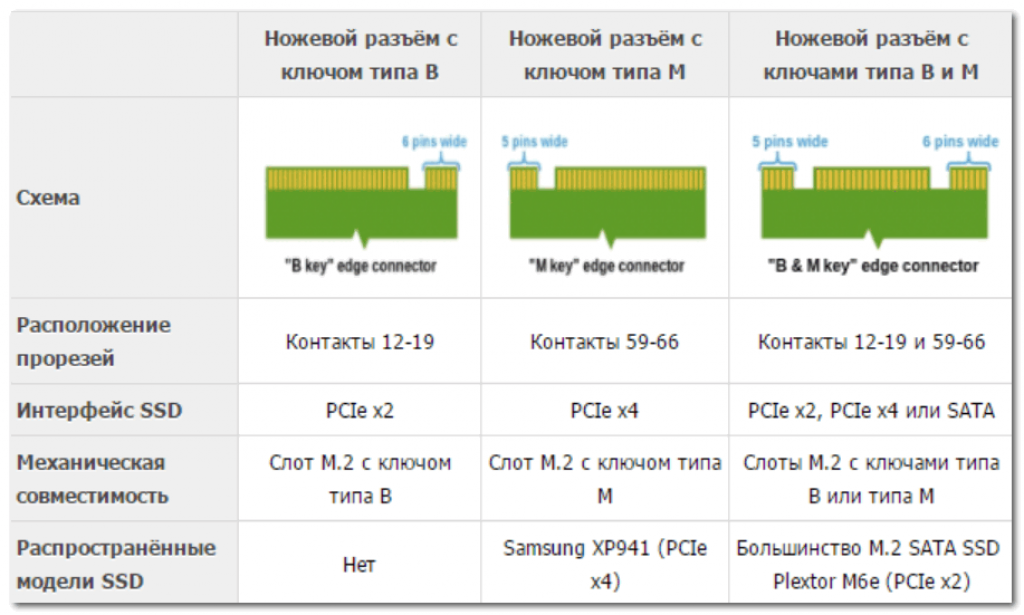Содержание:
Твердотельные накопители или SSD давно перестали отпугивать пользователей высокой ценой и быстрым износом — рынок этих устройств настолько быстро развивается, прогресс столь очевиден, что их преимущества по сравнению со старыми-добрыми HDD уже не вызывают сомнений.
Ультратонкие, элегантные, быстрые и производительные лэптопы с SSD настолько впечатлили пользователей, что у многих появилось желание поменять жесткий диск на твердотельный накопитель на уже имеющемся ноутбуке.
Ключевые отличия SSD от HDD
Пред тем, как выбрать ссд диск для ноутбука, нужно разобраться, какие бывают хранилища информации, в их преимуществах и недостатках. Есть существенные отличия между ssd и hdd. Вот некоторые из них:
- То, как они устроены:
- ssd накопитель для ноутбука состоит из флеш-накопителей, которые установлены в диск так, как в USB-флешках. В таких устройствах все элементы неподвижны;
- hdd – это система из магнитных дисков и головки для считывания, размещенной на рычаге. Во время работы происходит движение этих элементов.
- Скорость работы: ssd в этом намного превосходит hdd.
- Отсутствие или наличие фрагментации:
- у hdd фрагменты файлов могут быть разбросаны по поверхности диска. Головке нужно их отыскивать, чтобы считать, что занимает время и вызывает торможение в работе;
- ssd записывает данные в любой сектор и быстро их считывает.
- Надежность:
- ssd состоит из закрепленных неподвижных частей, поэтому он не повреждается при ударах и падениях и на его работу не влияют внешние вибрации. Hdd в этих смыслах – хрупкая система;
- sd имеет ограниченный цикл перезаписи.
- Размер: ssd бывают маленького размера и разработчики не могут сделать соответствующий им hdd из-за физических особенностей их конструкции.
- Шум: ssd не издают звуков при работе, а hdd шумит из-за устройства своих механизмов.
- Цена: ssd дороже.
Популярные модели
Ssd до 120 Гб:
- IntelSSDMCEAW080A401 – увеличенный рабочий период и обновленный контроллер.
- KingstonSMSS200S3/120G – баланс стоимости и качества.
Ssd до 500 Гб:
- CrucialCT256M4SSD2 – синхронная флеш-память и новая версия контроллера.
- KingstonSMS200S3/480G – маленькие габариты типа mSATA.
Ssd до 1000 Гб:
- SamsungMZMTD512HAGL – большая скорость чтения и записи.
- SamsungMZ-75E1T0BW – конструкция V-NAND повышает надежность устройства.
Критерии выбора
При выборе твердотельного накопителя ssd для ноутбука нужно обращать внимание на параметры и особенности работы разных типов устройств.
Цена и объем
Выбор объема диска зависит от того, для какой цели будет использоваться устройство:
- 60-64 Гб будет достаточно только для Windows и офисного пакета программ. Они стоят примерно 1900 руб.
- 120-128 Гб потребуется для операционной системы, приложений, графических редакторов и хранения данных. Цена около 1800 руб.
- 240-256 Гб – столько в среднем требуется места для системы и софта. Цена примерно 2600 – 3800 руб. и более.
- 480 Гб-1 Тб понадобится для установки ресурсоемких игр. Цена диска размером в 1 Тб – 10 000 – 13 000 и выше.
Размер
- 2,5 дюйма, толщина корпуса 7 мм – стандартный размер, который часто устанавливается в ноутбуки.
- M2-накопители – маленькие и легкие – 22 мм в ширину и 16-110 мм в длину.
- Диски mSATA – это тонкая плата, на которой размещены рабочие элементы. Принцип их работы не отличается от того, по которому функционируют 2,5-дюймовые модели.
Интерфейс и скорость
Интерфейс определяет то, как накопитель подключается к ноутбуку.
- Характеристики версий, которые используются чаще всего:
- SATA2 – частота шины 3 ГГц, пропускная способность – 300 Мбайт/с.
- SATA3 – частота шины контроллера – 6 ГГц, пропускная способность – 550-600 Мбайт/с. Пропускная способность такого накопителя примерно равна скорости чтения ssd дисков.
- mSATA – это измененная модель SATA, подходящая для компактного ssd.
- М2 – отличается от предыдущих типов интерфейса несколькими параметрами:
- Другой разъем,
- Помимо контроллера SATA установлена шина PCI-Express, которая напрямую соединяется с материнской платой. Две ее версии имеют пропускную способность в 800 Мбайт/с и 3,2 Гбайт/с.
- Ssd подключается как через интерфейс SATA, так и через PCI-Express.
- Бывают съемные ssd, которые подключаются к ноутбуку, как флешка.
Скорость работы ssd бывает примерно от 300 до 1500 Мбайт/с.
Ресурс
Срок работы накопителя производитель указывает на каждой модели в терабайтах или часах.
Как долго будет работать накопитель зависит от нескольких факторов:
- какие типы памяти используются в ssd. Есть более износостойкие версии – SLC, MLS и недолговечные – TLS;
- емкость накопителя – чем она выше, тем больше в нем ячеек памяти;
- условия эксплуатации – чем выше тепмература окружающей среды, тем быстрее устройство придет в негодность.
Производитель
- Kingston
- Samsung
- Western Digital
- Transend
- Silicon Power
- Sandisk
- Intel и другие.
Контроллер
Это элемент устройства, координирующий работу ячеек памяти. От его качества зависит то, будет ли накопитель стабильно и долго работать.
Надежные производители контроллеров:
- Samsung – предусмотрена поддержка шифра AES. Есть модели для памяти 3DNAND. Если вовремя не очищать кеш на устройствах этой фирмы, может снижаться скорость работы.
- Intel – регулируют производительность в зависимости от нагрузки, что делает скорость стабильной.Доступная цена.
- Marvel – высокая скорость, независимо от того, насколько заполнен диск. Стоят дорого.
- SandForse – скорость уменьшается, если память заполнена. Невысокая цена.
Какой SSD накопитель выбрать
Определенные сведения о девайсе и характеристиках накопителей помогут понять, как подобрать ssd для ноутбука.
Что следует учитывать:
- Параметры своего ноутбука – какой тип интерфейса и разъемов к нему подойдет, какой размер хранилища информации поместится в устройство и выбирать среди совместимых с ним вариантов накопителей.
- Определиться с типом памяти – чаще всего устанавливают MLS.
- Решить, какой объем памяти нужен для работы.
- Обращать внимание на количество возможной перезаписи для устройства.
Как подключить диск к ноутбуку
После того, как удалось выбрать ssd для ноутбука, остается его правильно установить. Для этого нужно:
- Скопировать данные с HDD диска.
- Отключить от девайса провода, гарнитуру и дополнительные устройства.
- Извлечь аккумулятор.
- Открутить винты крышки на дне устройства.
- Открыть крышку, которая закрывает ОЗУ и HDD.
- Открутить HDD от слота и вынуть.
- SSD устанавливают туда, где был HDD или вместо дисковода. Тогда можно оставить в ноутбуке оба типа памяти.
- После размещения SSD нужно запустить лэптоп и войти в BIOS, чтобы проверить, увидит ли система накопитель.
- Установить операционную систему.
Правильный выбор твердотельного накопителя способен в несколько раз ускорить загрузку ноутбука и работу приложений.